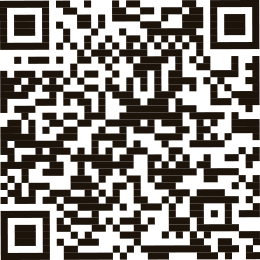支持中心
搜索支持文档
云端平台
在线下单
共 18 篇文档
网络订单的文件下载及订单更新
2018-09-05 耿朋亮
3946
0
此文章主要是帮助您更快捷高效的处理网络订单相关业务流程。
-
操作注意
1、执行客户网络文件下载前,需要事先完成管理软件中的“云端快印网络文件下载路径”配置,否则无法打开网络订单。
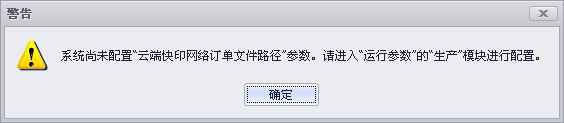
2、配置网络订单文件存储路径,可以登陆印特客户端后,打开“系统”->运行参数->互联网+,在【云端快印订单文件路径】中输入内部存放客户网络文件的共享路径。
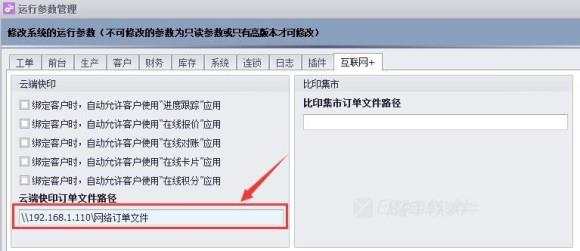
-
网络订单操作
1、前台业务中心,网络订单列表,选定并双击订单,即可查看到网络订单窗口。
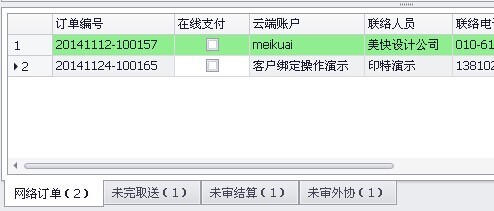
2、网络订单窗口主要分为4个区域,订单信息、订单文件、订单明细及底部按钮区。

3、订单文件区,呈现的是当前订单附属文件,包含文件名称、文件大小等信息。
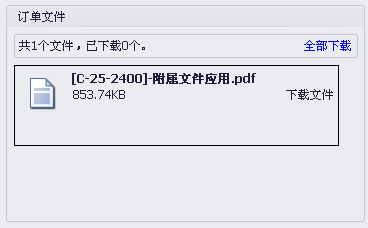
4、单个文件下载,请点击文件名称后面对应的“下载文件”,即可开始下载。
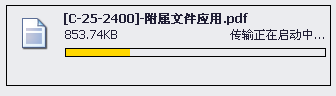
5、多个文件下载,请点击文件区右上角蓝色字样的:“全部下载”,即可开始下载。
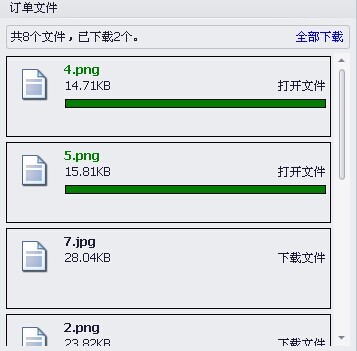
6、下载成功后,电脑右下角会给出相应文件下载成功后的提示。
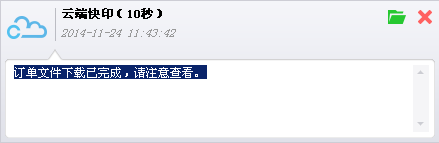
说明:
1、当对网络订单编辑后,需要点击“更新”按钮,弹出操作成功提示后网络订单的信息变更才算成功。
2、更新时要注意文件的交付时间,交付时间不能小于当前时间。
3、网络订单窗口底部的实收金额是根据制作明细的添加来自动计算的,并不需要手动填写。
4、当对订单变更后要注意及时“更新”避免多人操作。
5、如果更新失败,可以尝试重新打开网络订单,再做更新操作。
非常感谢,您的反馈对我们很有价值!